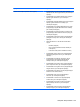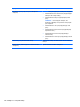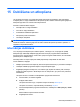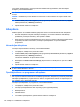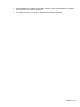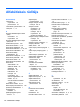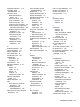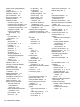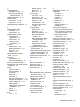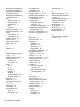HP EliteBook Notebook PC User Guide - Windows XP
15 Dublēšana un atkopšana
Lai aizsargātu informāciju, izmantojiet Windows® utilītu Backup (Dublēšana; tikai atsevišķiem
modeļiem) failu un mapju dublēšanai vai atkopšanas punktu izveidei. Sistēmas kļūmes gadījumos
dublējumkopiju failus var izmantot datora atjaunošanai.
Windows nodrošina šādas iespējas:
●
Atsevišķu failu un mapju dublēšana
●
Visu failu un mapju dublēšana
●
Automātiskas dublēšanas plānošana
●
Atkopšanas punktu izveidošana
●
Informācijas atkopšana
PIEZĪME Lai iegūtu sīkākas instrukcijas, meklējiet šīs tēmas utilītā Palīdzība un atbalsts.
Nestabilas sistēmas darbības gadījumā HP iesaka izdrukāt atkopšanas procedūru aprakstus un
saglabāt tos turpmākai lietošanai.
Informācijas dublēšana
Tas, cik pilnīga būs atkopšana pēc sistēmas kļūmes, ir atkarīgs no tā, cik pilnīga būs pēdējā
dublējumkopija. Sākotnējā dublējumkopija jāizveido uzreiz pēc programmatūras iestatīšanas.
Pievienojot jaunu programmatūru un datu failus, jāturpina regulāri dublēt sistēmu, lai nodrošinātu
pietiekami jaunu dublējumkopiju.
Atsevišķus failus vai mapes iespējams dublēt papildu ārējā cietajā diskā vai tīkla diskā.
Veicot dublēšanu, ielāgojiet:
●
Glabājiet personiskos failus mapē My Documents (Mani dokumenti) un periodiski to dublējiet.
●
Izveidojiet dažādās programmās iek
ļauto veidņu dublējumkopijas.
●
Saglabājiet pielāgotus iestatījumus, kas redzami logā, rīkjoslā vai izvēlnes joslā, izveidojot
iestatījumu ekrānuzņēmumu. Ekrānuzņēmums var ietaupīt laiku, ja ir jāveic savu preferenču
atiestatīšana.
Lai kopētu ekrānu un ielīmētu to tekstapstrādes programmas dokumentā:
a. Atveriet ekrānu, ko vēlaties saglabāt.
b. Kopējiet ekrāna attēlu:
Lai kopētu tikai aktīvo logu, nospiediet taustiņu kombināciju alt+fn+prt sc.
Lai kopētu visu ekrānu, nospiediet taustiņu kombināciju fn+prt sc.
c. Atveriet tekstapstrādes programmas dokumentu, noklikšķiniet uz
Edit (Rediģēt) > Paste
(Ielīmēt).
Ekrāna attēls tiek pievienots dokumentam.
d. Saglabājiet dokumentu.
Informācijas dublēšana 131